Mükemmel ve yaratıcı sunumlar oluşturmak için Microsoft'un Office paketi tarafından sağlanan en popüler araçlardan biri olan Microsoft PowerPoint. Ve birçoğumuz kesinlikle ya öğrencilik hayatımızda ya da profesyonel olarak kullandık. Herhangi bir PowerPoint dosyasını kaybetme fikri o kadar korkunç ki, bunun hayatımızda olmasını asla istemeyeceğiz. Ancak neyse ki, kaydedilmemiş PowerPoint 2016 dosyalarını tamamen veya kısmen kurtarmak için Microsoft Office paketine yerleştirilmiş bazı önleme mekanizmaları ve bazı araçlar vardır. Ve bu durumlarda, kaydedilmemiş PowerPoint sunumlarını kurtarmanın en iyi 4 yolu ile size yardımcı olmak için buradayız.
Bölüm 1: Kaydedilmemiş PowerPoint'i Kurtarmanın En İyi 4 Yolu
- 1. Son Seçeneklerde PowerPoint Dosyasını Kurtarın
- 2. Kaydedilmemiş PowerPoint'i Üçüncü Taraf Bir Yazılımla Kurtarın
- 3. Sunuları Yöneterek Kaydedilmemiş PowerPoint'i Kurtarın
- 4. PowerPoint'i Geçici Dosyalardan Kurtarın
1. Son Seçeneklerde PowerPoint Dosyasını Kurtarın
MS PowerPoint tarafından sağlanan PowerPoint dosyalarını kurtarmak için yerleşik özellik ile başlayacağız. MS PowerPoint programının yanlışlıkla kapanması nedeniyle kaybolan sunum dosyanızı kurtarmak için atmanız gereken bazı adımlar aşağıda verilmiştir.
1. Öncelikle cihazınızda MS PowerPoint uygulamasını açın.
2. Yazılımın sol üst köşesinde bulunan “Dosya” sekmesine gidin.
3. Ardından panelde “Aç” seçeneğini bulun ve tıklayın. (En son PowerPoint dosyalarının listesini içeren yeni ekran görünecektir.)
4. Burada ekranın alt orta kısmında sağlanan “Kaydedilmemiş Sunumları Kurtar” seçeneğine tıklayın.
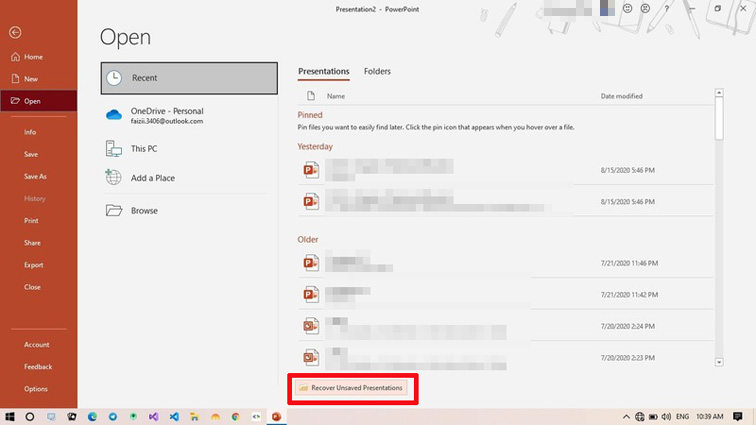
5. Cihazda önceki sunum dosyalarının kaydedilmiş taslaklarını içeren yeni bir pencere açılacaktır. Şimdi aradığınız dosyayı listede arayın.
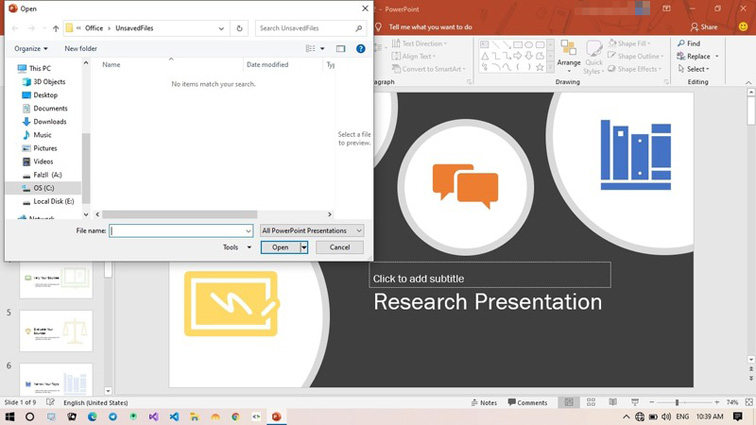
6. Aradığınız dosyayı bulur bulmaz çift tıklayın ve bu sefer değerli dosyanızı düzgün bir şekilde kaydedin.
Artık PowerPoint dosyanızı normal bir sunum dosyası olarak kullanabileceksiniz. Ve dosyanızı doğru yere kaydettiğinizden emin olun ve her yeni dosyayı işin başında kaydetmeyi unutmayın.
2. Kaydedilmemiş PowerPoint'i Üçüncü Taraf Bir Yazılımla Kurtarın
Uygulamaların beklenmedik şekilde kapanması ve çökmesinden kaynaklanan bozuk veya hasarlı sunumları kurtarmanın bazı yolları vardır. Bunlardan biri de kurtarma yazılımını bu amaçla kullanmaktır. PowerPoint için Stellar Repair, PowerPoint dosyasını kurtarmak için piyasada sağlanan en iyi yazılımlardan biridir. Bu yazılım, PowerPoint dosyalarını orijinal biçimlerine geri yüklemek için hasarlı ve bozuk dosyaları baştan sona tarar. Stellar Repair, PowerPoint klasörlerini aramanıza izin verir ve istediğiniz konuma yeniden kaydetmeden önce dosya için bir önizleme sağlar.
1. Bir dosyayı Stellar Repair uygulaması üzerinden “Gözat”a tıklayarak açarak onarmaya başlayabilirsiniz.
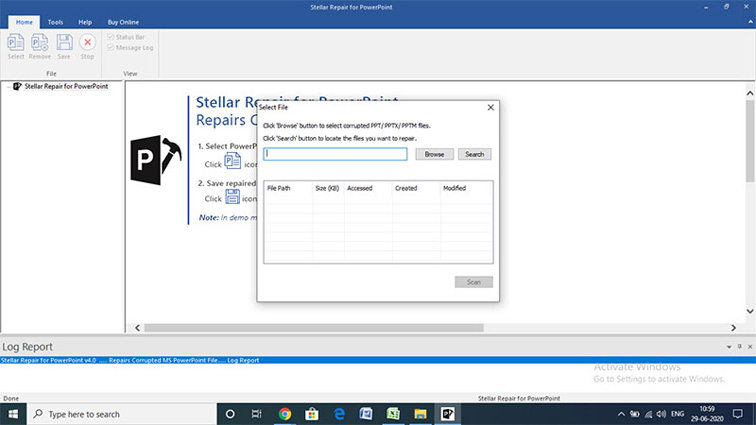
2. Dosyanızı ekledikten sonra “Tara” düğmesine basın.
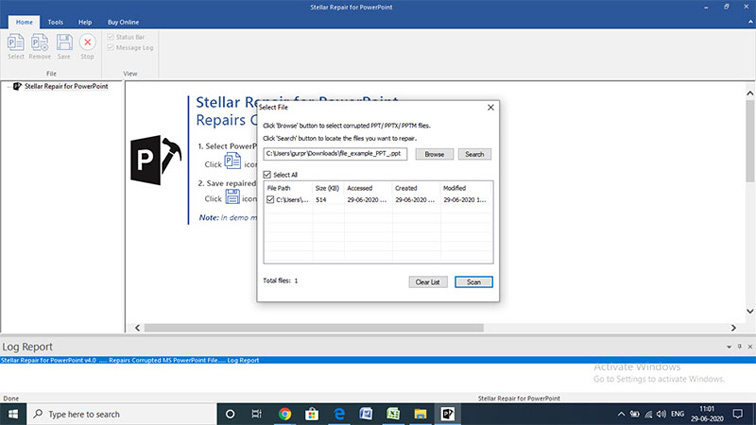
3. Taramadan sonra, Stellar Repair, yazılımda onarılacak dosyanın bir önizlemesini gösterecektir.
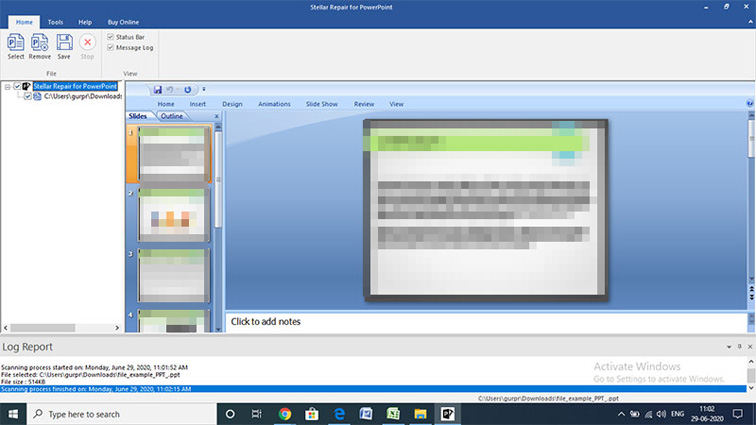
4. Bundan sonra dosyayı ya orijinal konumuna ya da cihazda istediğiniz yeni konuma kaydedin.
3. Sunuları Yöneterek Kaydedilmemiş PowerPoint'i Kurtarın
PowerPoint dosyasını kurtarmanıza yardımcı olabilecek başka bir yol, Microsoft Office'in “Sunuları yönet” olan başka bir yerleşik özelliğidir. Daha önce kaydetmediğiniz, kaydetmeyi başaramadığınız sunularınızı, kaydetmeniz gerekebilecek yerde kullanmak istiyorsanız, PowerPoint dosyasını kurtarmak için izlemeniz gereken adımlar şunlardır:
1. Bu kurtarmaya yönelik ilk adım, cihazda MS PowerPoint uygulamasını açmaktır.
2. Başka bir PowerPoint dosyası açmadıysanız boş sunumu açın.
3. Ekranın sol üst köşesindeki “Dosya” seçeneğine gidin.
4. Bir sonraki adım, ekranın sol panelindeki “Bilgi” seçeneğine tıklamaktır, bundan sonra daha fazla seçenek görüntülenecektir.
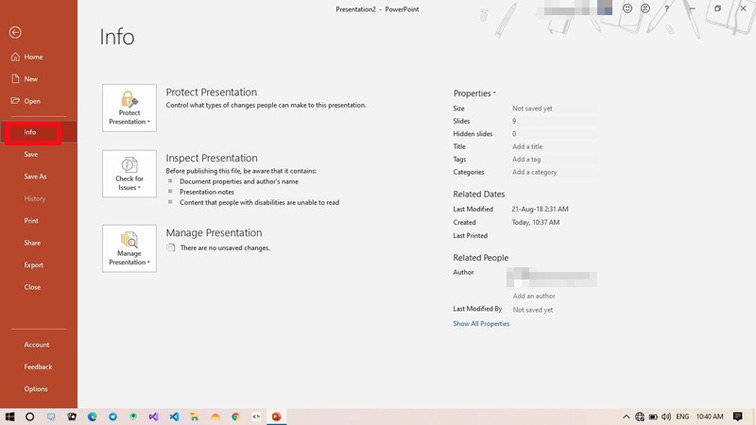
5. Şimdi “Sunuları Yönet” seçeneğini bulun ve tıklayın.
6. Tıklama, “Kaydedilmemiş Sunumları Kurtar” ve “Kaydedilmemiş Tüm Sunumları Sil” seçenekleriyle sonuçlanacaktır.
7. “Kaydedilmemiş Sunumları Kurtar”a tıklayın ve pencerede en son kaydedilmemiş sunum dosyalarına göz atın.
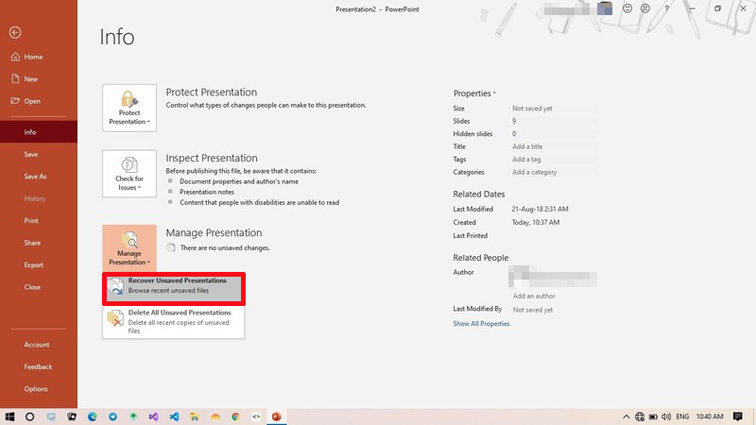
8. İstediğiniz dosyayı arayın ve gelecekte kullanmak üzere cihazınıza kaydedin.
Bu yerleşik özellik sayesinde sunumunuzu bu şekilde kaydedebilecek ve sunumda her değişiklik yaptığınızda onu güncel tutabileceksiniz.
4. PowerPoint'i Geçici Dosyalardan Kurtarın
Ne yazık ki, beklenmedik kapanma, uygulama çökmeleri, güç kaybı gibi plansız şeyler olabilir veya bir program arızası olabilir, üzerinde çalıştığınız dosya veya veri kaybı gibi sorunlara neden olabilir. Kaydedilmemiş PowerPoint sunumlarını nasıl kurtaracağınızı düşünebilirsiniz ve neyse ki, en çok ihtiyacınız olduğunda bu dosyaları bulmanıza yardımcı olmak için buradayız. Sunumlarınızı geçici dosyalardan almak için aşağıdaki adımları izleyin:
1. Cihazınızda “Dosya Gezgini”ni açarak başlayın.
2. Ekranın sağ üst köşesindeki “konum çubuğuna” gidin ve tıklayın.
3. Çubuktaki önceki konumu silin.
4. Ve işletim sisteminize bağlı olarak geçici klasörün konumunu yazın.
C:\Kullanıcılar\(Kullanıcı_Adınız)\AppData\Local\Microsoft\Office\KaydedilmemişFiles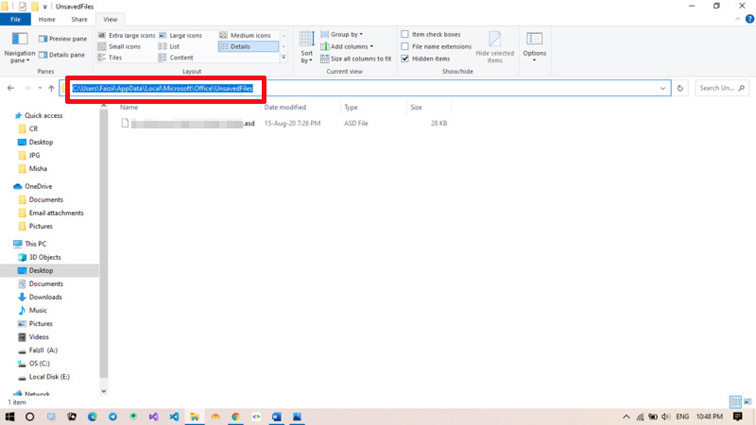
Ancak PowerPoint dosyasını bu şekilde kurtarma, istediğiniz dosyayı bulacağınızı garanti etmez ve bazen şansınıza bağlıdır.
2. Bölüm: İnsanlara PowerPoint Nasıl Kurtarılır Sorusu da Soruldu
S1: Silinen bir PowerPoint'i nasıl kurtarırım?
Silinen bir PowerPoint'i kurtarmanın ilk ve en uygun yolu, onu geri dönüşüm kutusundan geri yüklemektir ve onu fiziksel olarak sürücüden sildiyseniz, PowerPoint dosyasını kurtarmak için bir kurtarma yazılımına ihtiyacınız olabilir.
S2: PowerPoint'te Otomatik Kaydetme ve Otomatik Kurtarma'ya nereden erişebilirsiniz?
Otomatik Kaydet ve Otomatik Kurtarma seçeneklerine “Dosya>Seçenekler” ve ardından PowerPoint Seçenekleri istemi göründükten sonra “Kaydet” seçeneklerine gidilerek erişilebilir. “Otomatik Kurtarma bilgilerini her N dakikada bir kaydet” ve “Kaydetmeden kapatırsam son otomatik kaydedilen sürümü koru” seçeneğini seçin. Ayrıca istemden otomatik kaydedilen konumu da görebilirsiniz. Ve uygun seçimleri seçtikten sonra, değişiklikleri kaydetmek için Tamam'a tıklayın.
S3: Microsoft PowerPoint Otomatik Kaydetme Yapar mı?
Evet, Microsoft PowerPoint, sunumları otomatik olarak kaydetmek için yerleşik bir özelliğe sahiptir. Seçeneklerden Otomatik Kaydet'i etkinleştirdiyseniz, uygulama her sunum dosyasını kullanıcı tarafından girilen süre kadar kaydedebilecektir.
Son sözler
Bu talimatları ve PowerPoint'in Microsoft PowerPoint aracılığıyla nasıl kurtarılacağını ve PowerPoint dosyalarının Stellar Repair for PowerPoint kullanılarak nasıl kurtarılacağını okuduktan sonra, bu sorunla ilgili hala bazı sorularınız varsa, bu makaleyle iletişime geçebilir ve görüşlerinizi bildirebilirsiniz. Son olarak, PowerPoint şifreleriyle ilgili sorunlarınız varsa, deneyebilirsiniz. PPT için PassFab.